
Contenido
Los nuevos e impresionantes teléfonos inteligentes Galaxy S7 y Galaxy S7 Edge resistentes al agua de Samsung son dispositivos de gama alta premium cargados de funciones, y uno que muchos adoran es la luz LED de notificación sobre la pantalla. Este LED parpadea para notificaciones entrantes, alertas, llamadas perdidas y más. Aquí explicaremos cómo apagar o deshabilitar la luz LED de notificación del Galaxy S7.
Ahora que ambos teléfonos están disponibles desde principios de marzo, recibimos muchas preguntas de nuevos compradores. Aquí hay una lista de 10 configuraciones para cambiar de inmediato, y a continuación hay información sobre cómo apagar esa desagradable luz LED.
Lamentablemente, a diferencia de los dispositivos Samsung más antiguos, no podemos controlar qué utiliza la luz LED de notificación o qué colores parpadean, pero podemos apagarlo. Hay aplicaciones de terceros que les darán a los usuarios el control total, pero por ahora todo lo que podemos hacer es deshabilitarlo en la configuración.

Muchas configuraciones se encuentran en lugares completamente diferentes en el Galaxy S7, diferentes de años anteriores, y eso incluye apagar la luz LED de notificación. Dicho esto, sigue siendo muy fácil y se tarda menos de 20 segundos en desactivarlo.
A muchos usuarios, incluido yo mismo, les encanta el LED de notificación simplemente porque nos da información sin mirar o desbloquear el teléfono. Sin embargo, otros no quieren que parpadee todo el día o que brille mientras duerme por la noche. De hecho, pongo mi Galaxy S7 Edge boca abajo mientras duermo para evitar este problema exacto. Sin mencionar que Always on Display está encendido.
En el Galaxy S7 y S7 Edge, el LED de notificación se enciende cuando el dispositivo se está cargando y cambia de rojo a naranja cuando está bajo y luego verde cuando está lleno. Parpadea cada pocos segundos cuando tiene mensajes no leídos, correos electrónicos, llamadas perdidas y otras notificaciones, lo cual es muy útil como mencionamos anteriormente. Sin embargo, si no te gusta, apagámoslo por completo.
Instrucciones
Si bien no hemos escuchado ningún informe de parpadeo aleatorio como otros dispositivos Samsung, esta sigue siendo una función que muchos usuarios eligen deshabilitar.
Comience por dirigirse a la configuración seleccionando el botón de configuración en forma de engranaje en la barra desplegable de notificaciones, o navegando a la aplicación de configuración en la bandeja de aplicaciones. Ahora aquí es donde las cosas cambiaron. En Configuración, vaya a "Pantalla", no a notificaciones, y en Configuración de pantalla hay un interruptor para el LED de notificación como se muestra a continuación.
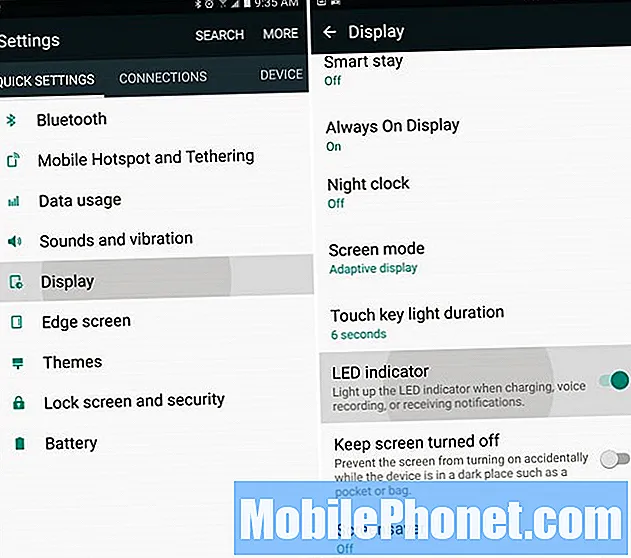
Debajo Configuración> Pantalla> buscar "Indicador LED" y gire el interruptor a apagado. Eso es. Simple verdad? Ahora esa luz parpadeante ya no se apagará e irritará a los que te rodean, iluminará una habitación por la noche y más.
Sin embargo, tenemos un problema con esto, también apaga la luz LED durante la carga. Personalmente, creo que esta debería ser una configuración separada.Me gustaría mantener el LED de notificación para cargar, pero apagarlo para recibir notificaciones. Mejor aún, elija qué notificaciones pueden usar el LED, como los teléfonos Samsung más antiguos. Lamentablemente, es todo o nada con el Galaxy S7 y S7 Edge.
Más tarde, si decides que quieres recuperarlo, dirígete al mismo menú de configuración y vuelve a encenderlo, y listo. Sin embargo, como último recurso para aquellos que deseen personalizarlo, algunas aplicaciones como LightFlow le permitirán seleccionar qué colores se iluminarán para cada aplicación específica o tipo de notificación. Algunas aplicaciones que permiten ese tipo de personalización requieren root, pero si no, pruébalo hoy.
20 mejores fundas para Galaxy S7 Edge

